Revisión de 4kFinder Video Downloader para Mac: descargue fácilmente videos de YouTube a Mac
Publicado: 2022-02-13¿Quieres descargar videos de YouTube en tu dispositivo Mac? Esta revisión de 4kFinder Video Downloader para Mac le dará la solución rápida.
La transmisión de videos en YouTube es conveniente, pero a veces, cuando se encuentra en un lugar sin Internet o Wi-Fi, parece una tarea difícil. A veces, es posible que desee descargar videos de YouTube a Mac, PC o teléfono móvil para verlos sin conexión en un avión, metro o tren, pero YouTube aún no ofrece un botón de descarga para todos los videos, cómo descargar videos de YouTube a Mac o ORDENADOR PERSONAL.
Aquí es donde 4kFinder Video Downloader viene a nuestro rescate. 4kFinder Video Downloader para Mac es un descargador de videos potente y útil para guardar videos de YouTube para verlos sin conexión en Mac o reproducirlos en dispositivos móviles.
En este artículo, revisaremos todas las características de 4kFinder Video Downloader y exploraremos cómo usar 4kFinder Video Downloader para descargar videos a Mac desde YouTube y otros sitios populares. Finalmente, discutiremos su precio, ventajas y desventajas para ayudarlo a comprender mejor si es adecuado para usted.
Tabla de contenido
Revisión de 4kFinder Video Downloader para Mac
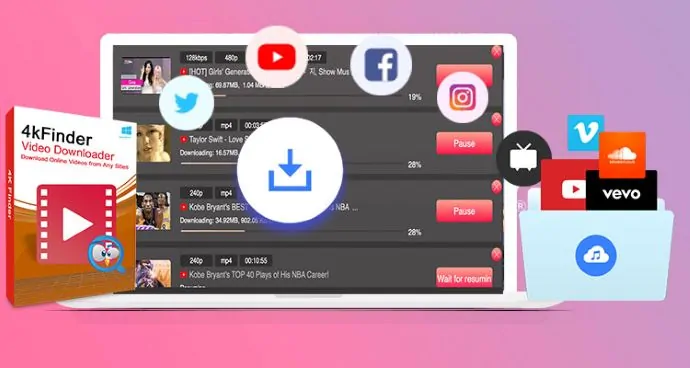
4kFinder Video Downloader es una herramienta confiable de descarga de videos para Mac que lo ayuda a descargar fácilmente videos de YouTube a Mac, el video se guardará en formato MP4 y el audio se guardará en formato MP3 o M4A, que se puede reproducir fácilmente con Quicktime e iTunes .4kFinder Video Downloader puede descargar videos individuales, listas de reproducción o canales completos en videos completos HD/UHD en resolución de 8k, 4k, 2k, 1080p o 720p. Además, este poderoso software de descarga de videos también puede descargar videos y audio de otros sitios populares, como Facebook, Twitter, Vevo, Vimeo, Vimeo, TikTok, VLive, Fmovies, Twitch, Niconico, Tumblr, Dailymotion, Bilibili, Soundcloud, Nicovideo, TED , CNN, etc
Funciones poderosas :
Comencemos nuestra revisión observando todas las características clave del software.
- Admite la descarga de videos de YouTube y más de 1000 sitios web populares.
- Te permite descargar videos de YouTube, listas de reproducción, canales completos, subtítulos a tu Mac o PC.
- Ofrece varias calidades y tasas de bits, HD 720p, 1080p, 2k, 4k, 8k, 50kbps a 320kbps.
- Ofrece formato MP4 y MP3, amigable para su reproductor y dispositivo.
- Le permite extraer audios MP3 de videos en 320kbps.
- Admite descarga multitarea, descarga por lotes de videos en línea.
- Descargue videos privados bloqueados, con restricción de edad de YouTube.
- También puede descargar videos de YouTube en 3D, 180 °, videos de 360 VR a su Mac.
Descargue fácilmente videos en línea desde cualquier sitio
En realidad, 4kFinder Video Downloader es una aplicación de escritorio para Mac y Windows. La tarea principal de 4kFinder Video Downloader está diseñada para descargar videos de YouTube, Twitter, Niconico, Bilibili, Facebook a HD MP4 y MP3 con facilidad, con una velocidad de descarga de hasta 6X. Además de YouTube, 4kFinder Video Downloader también permite descargar videos de otros sitios web populares con facilidad:
- Vevo
- Vimeo
- Vaya
- SoundCloud (Extraer audios de música)
- Dailymotion
- Twitch (transmisiones de descarga)
- Niconico
- bilibili
- Tumblr, etc
- Te puede interesar: ¿Cómo descargar videos de YouTube? 5 maneras en que lo hago!!
- 9 métodos para descargar videos de Crunchyroll con subtítulos
- Te puede interesar: Cómo desinstalar aplicaciones en Mac por completo (manual y automáticamente)
- Cómo eliminar archivos basura de Mac
Precio y Disponibilidad :
4kFinder Video Downloader es un software pago, pero su versión de prueba gratuita le permite descargar 5 videos Full HD o UHD en formato 8k, 4k, 2k, 1080p o 720p en 15 días. Si desea desbloquear completamente 4kFinder Video Downloader y usarlo sin restricciones.
Puede comprar una licencia personal ($29,95) o una licencia familiar ($49,95). La Licencia personal le proporciona una clave de activación, que puede usar en una computadora Mac o Windows, mientras que la Licencia familiar se puede usar en 5 computadoras. Con una tarifa única, obtendrá actualizaciones de por vida y soporte técnico.
¿Por qué recomendamos 4kFinder Video Downloader?
Totalmente sí, definitivamente le recomendamos que pruebe 4kFinder Video Downloader, el precio es muy razonable. Este excelente software admite la descarga de videos HD y UHD de YouTube y otros sitios web de alojamiento de videos a su Mac o Windows directamente. Es fácil de usar, no se requieren conocimientos técnicos especiales, solo inglés básico. ¡Muy recomendable!
Nuestra puntuación : ¡9,5 sobre 10!
Pros y contras
Ventajas :
- Fácil de usar
- Funciones compatibles
- Soporta video MP4 y formato de audio MP3/M4A
- Compatible con más de 1000 sitios web populares
- Admite inglés y japonés.
Contras :
Solo funciona en macOS y Windows OS.

¿Cómo descargar videos de YouTube a Mac con 4kFinder Video Downloader?
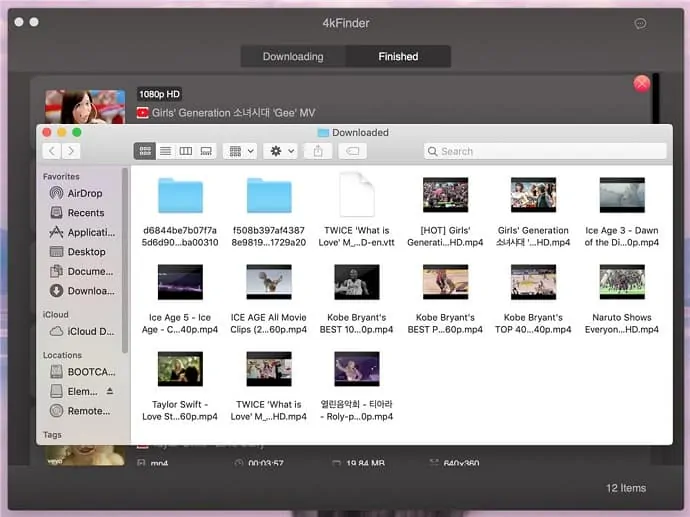
4kFinder Video Downloader funciona perfectamente en Mac OS X 10.12 o superior. Exploremos cómo descargar listas de reproducción de videos 4K de YouTube completas a Mac, también puede seguir los mismos pasos para convertir videos/listas de reproducción de YouTube a MP3.
Tiempo Total: 4 minutos
Paso 1: Descargue, instale y ejecute 4kFinder Video Downloader en su computadora Mac.
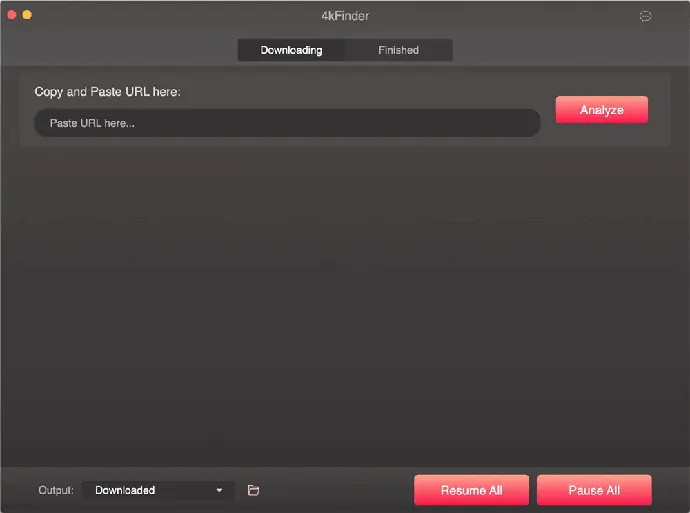
Lo primero que debe hacer es descargar 4kFinder Video Downloader. Una vez que se complete la descarga, haga clic en él para instalarlo en su dispositivo Mac. Luego ejecútelo otorgando permisos y aceptando su política de privacidad.
Paso 2. Vaya a YouTube u otros sitios web, copie el enlace del video en la barra de direcciones.
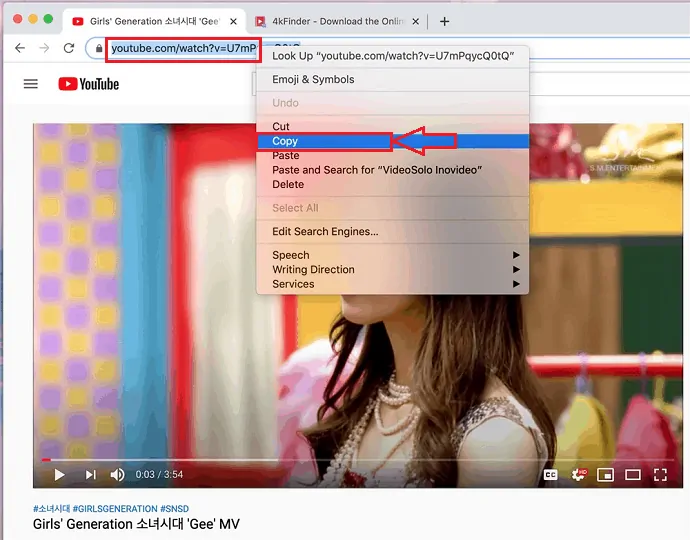
Una vez que 4kFinder Video Downloader esté instalado, simplemente minimícelo. Ahora abra YouTube o cualquier otro sitio web desde el que desee descargar videos.
Mientras se reproduce el video, copie su URL colocando el cursor en la barra de búsqueda y haga clic derecho sobre él. Luego aparecerán las opciones como se muestra en la imagen de arriba. Haga clic en la opción Copiar . O puede copiarlo simplemente presionando Ctrl+C desde el teclado.
Paso 3. Pegue la URL del video en la barra de búsqueda de 4kFinder Video Downloader y haga clic en "Analizar".
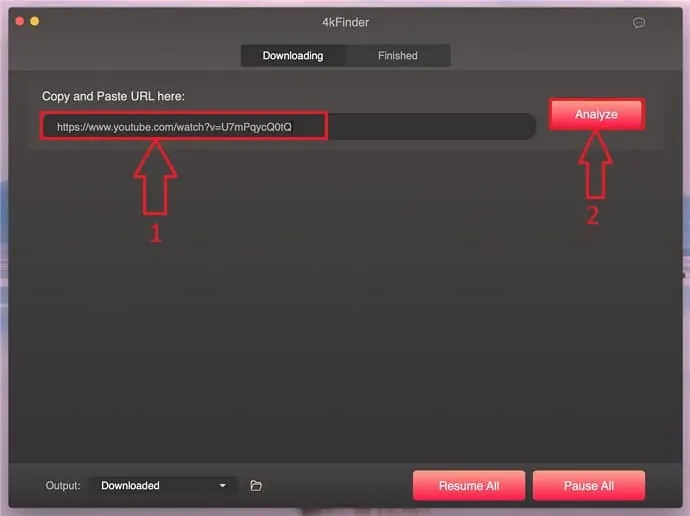
Con el paso anterior, la URL del video se copia al portapapeles. Ahora maximice (si se minimizó previamente) o abra 4kFinder Video Downloader. En la pantalla 4kFinder Video Downloader, puede ver una barra de búsqueda rectangular para pegar la URL del video.
Ahora pegue la URL del video en esa barra de búsqueda. Después de pegar la URL del video, haga clic en la opción Analizar que se encuentra al lado de la barra de búsqueda. Una vez que haga clic en la opción de análisis, el software 4kFinder Video Downloader analizará la URL del video para descargarlo.
Paso 4: seleccione la calidad de video y audio
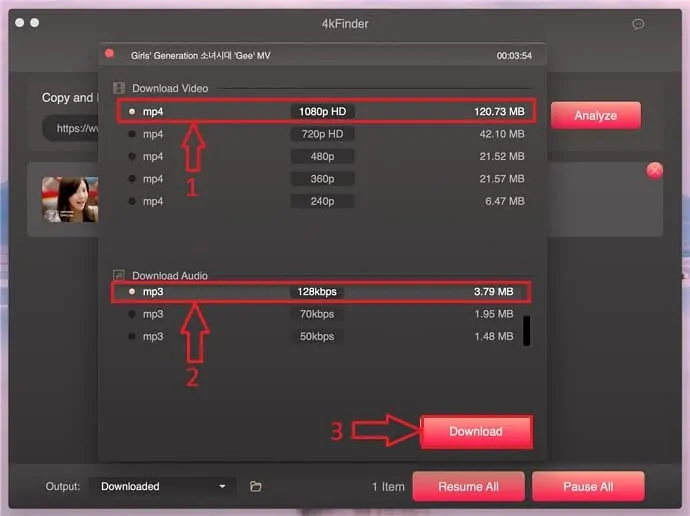
Una vez que se completa el análisis de la URL del video, el programa abrirá una nueva ventana, puede seleccionar la calidad del video y el audio. Una vez que haya seleccionado ambas calidades, haga clic en la opción Descargar que se encuentra en la parte inferior de la pantalla.
Sugerencias: si desea convertir una lista de reproducción de YouTube a MP3, seleccione MP3 como formato de salida, la tasa de bits de audio disponible hasta 120 kbps, 70 kbps.
Paso 5. Espere un momento hasta que el video de YouTube se guarde en su Mac
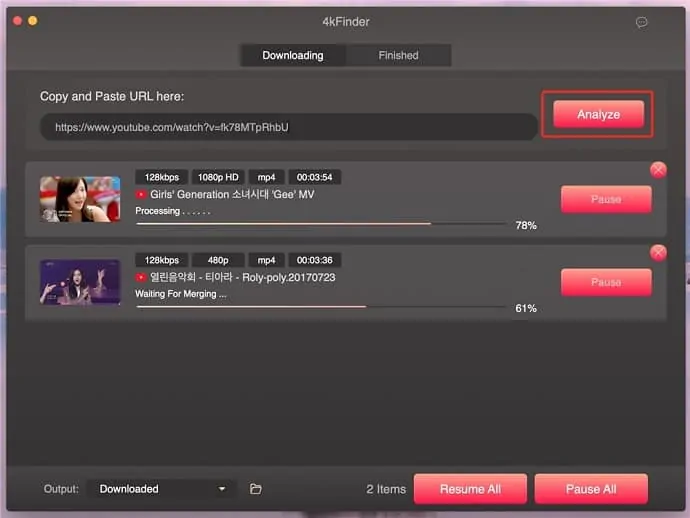
Al hacer clic en la opción de descarga, los videos comenzarán a descargarse. Espere un momento hasta que los videos se descarguen en su Mac.
El tiempo de descarga dependerá del tiempo del video, la calidad del video y la velocidad de Internet.
Una vez finalizada la descarga, el programa comienza a fusionar los archivos descargados, espere pacientemente.
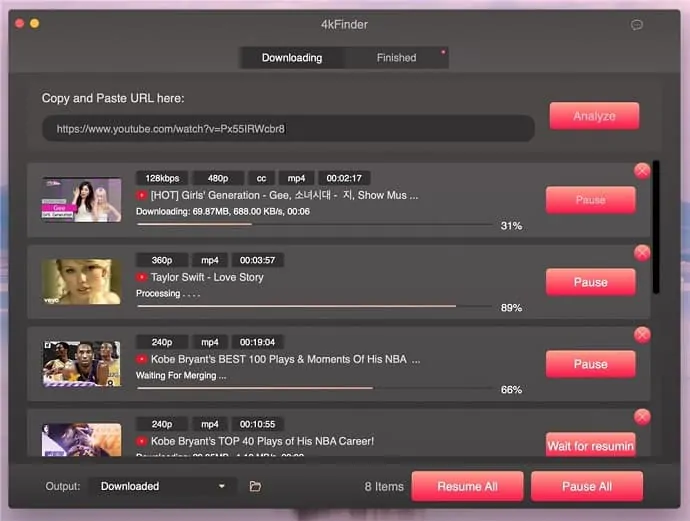
Consejos: también puede agregar más videos para descargar por lotes.
Paso 6: Haga clic en el menú Finalizado
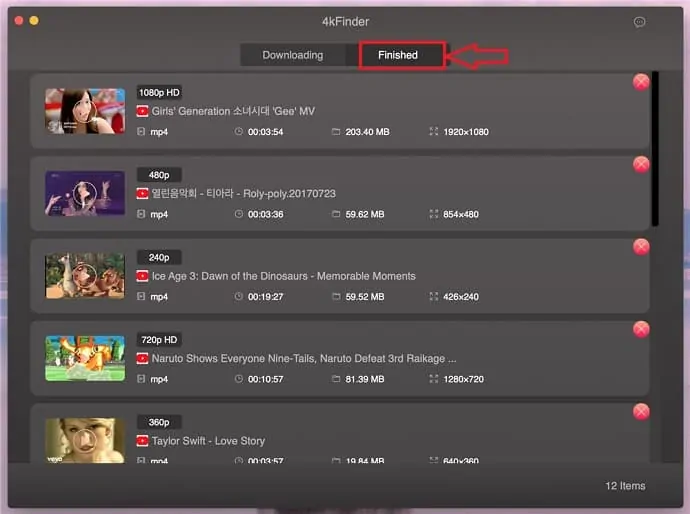
Una vez completada la descarga, haga clic en el menú "Terminado", puede ver todo el historial de descargas de videos.
Vea todos los videos descargados en formato MP4, que se guarda en la carpeta de salida de su Mac.
Luego, haga clic derecho en el video "Revelar en Finder" y verá que todos los videos descargados están en formato MP4, que se guarda en la carpeta de salida de su Mac.
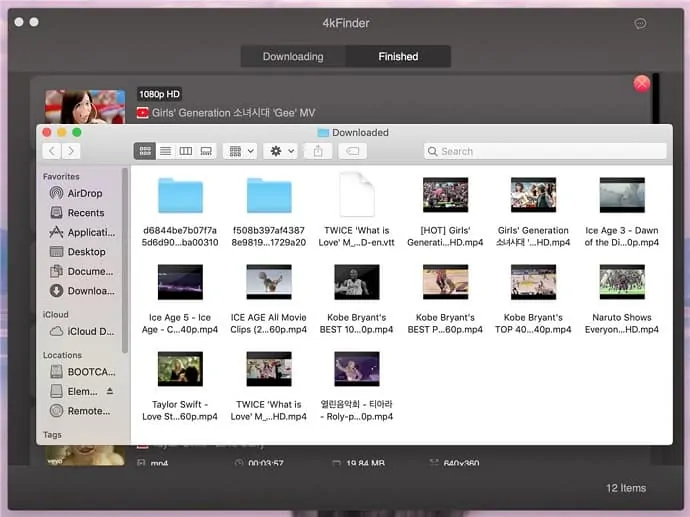
¡Bien hecho! Tiene éxito en la descarga de videos y listas de reproducción de YouTube a Mac con 4kFinder Video Downloader. Ahora, puede reproducir directamente los videos descargados con Quicktime o transferirlos desde Mac a su iPhone, iPad, iPod touch, Android y otros reproductores MP4 para reproducirlos sin conexión.
Costo Estimado: 29.95 USD
Suministro:
- Descargador de videos 4kFinder
Herramientas:
- Descargador de videos 4kFinder
Materiales: Software
Conclusión
4kFinder Video Downloader es una de las mejores soluciones del mercado, que puede descargar fácilmente videos de YouTube en línea a Mac o Windows. La aplicación es confiable, segura y efectiva. Bien puede guardar videos de YouTube en la computadora para que pueda transferirlos desde el disco local a otros dispositivos para reproducirlos sin conexión. Al igual que tú, también espero con ansias la llegada de la versión móvil de la aplicación.
- Te puede interesar : Cómo grabar en pantalla en MAC
- Cómo configurar un nuevo mac
Espero que les guste esta revisión de 4kFinder Video Downloader para Mac . Si te gusta, hazme un favor compartiéndolo con tus amigos. Siga WhatVwant en Facebook y Twitter. Suscríbase al canal WhatVwant en YouTube para recibir actualizaciones periódicas.
